

In dit gedeelte wordt een eenvoudige procedure voor het opgeven van de instellingen op het tabblad Snel instellen (Quick Setup) beschreven. Hiermee kunt u afdrukken op een manier die geschikt is voor het apparaat.
Zie 'Tabblad Snel instellen' voor meer informatie over het tabblad Snel instellen (Quick Setup).
Controleer of het apparaat is ingeschakeld
Plaats papier in het apparaat
Open het eigenschappenvenster van het printerstuurprogramma
 Het eigenschappenvenster van het printerstuurprogramma openen
Het eigenschappenvenster van het printerstuurprogramma openen
Selecteer een veelgebruikt profiel
Selecteer een geschikt afdrukprofiel bij Veelgebruikte instellingen (Commonly Used Settings) op het tabblad Snel instellen (Quick Setup).
Wanneer u een afdrukprofiel selecteert, worden voor Extra functies (Additional Features), Mediumtype (Media Type) en Papierformaat printer (Printer Paper Size) automatisch de vooraf ingestelde waarden toegepast.
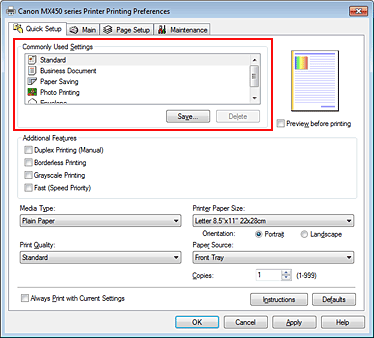
Selecteer de afdrukkwaliteit
Selecteer bij Afdrukkwaliteit (Print Quality), Hoog (High), Standaard (Standard) of Snel (Fast), afhankelijk van het gewenste afdrukresultaat.
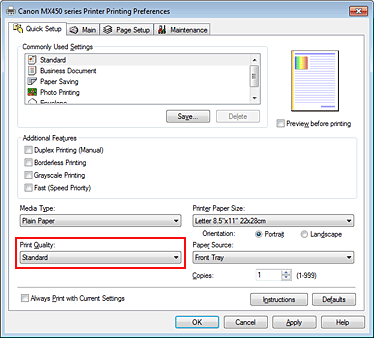
 Belangrijk
Belangrijk
De beschikbare instellingen voor de afdrukkwaliteit zijn afhankelijk van het afdrukprofiel.
Voltooi de configuratie
Klik op OK.
Wanneer u het document afdrukt, worden de gewenste instellingen voor het document gebruikt.
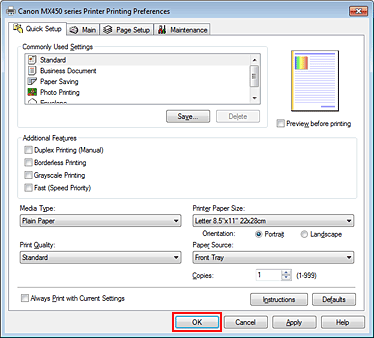
 Belangrijk
Belangrijk
Als u het selectievakje Altijd afdrukken met huidige instellingen (Always Print with Current Settings) inschakelt, worden alle instellingen op de tabbladen Snel instellen (Quick Setup), Afdruk (Main), en Pagina-instelling (Page Setup) opgeslagen en kunt u de volgende keer afdrukken met dezelfde instellingen.
Klik in het venster Veelgebruikte instellingen (Commonly Used Settings) op Opslaan... (Save...) om de aangebrachte instellingen op te slaan.
 Een veelgebruikt afdrukprofiel registreren.
Een veelgebruikt afdrukprofiel registreren.
Naar boven
|